Как установить grbl controller на linux
Обновлено: 07.07.2024
Для работы ЧПУ станка требуется подключение к компьютеру. А станки с панелью управления стоят дорого, и покупать для малого бизнеса или хобби не выгодно. И волей-неволей, возникает вопрос, как можно управлять ЧПУ станком удаленно по Wi-Fi или Bluetooth? Сегодня начнем изучать, как это можно реализовать и, при этом, потратить чуть больше, чем сборка ЧПУ станка на Arduino UNO и CNC shield v3. Для этого мы будем использовать плату ESP32 и прошивку Grbl_Esp32. Приступим к изучению данной железки и программного обеспечения.
Подготовка среды Arduino IDE. Установка всех необходимых библиотек.
Для работы с платой ESP32, среду разработки Arduino IDE необходимо настроить, об этом рассказывал в статье: «Установка, прошивка платы ESP32 в Arduino IDE (Windows, Mac OS X, Linux)». Поэтому останавливаться на данном этапе не буду. А приступим сразу к установке библиотеки Grbl_Esp32, которую можно скачать со страницы разработчика. Для этого заходим в поисковую систему Яндекс, и в строке поиска указываем «ESP32 GRBL». Первая в выдаче поисковой системы ссылка на страницу на GitHub.
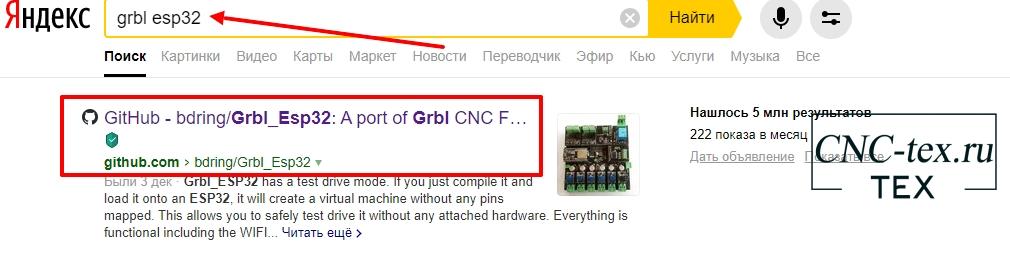
Переходим и скачиваем библиотеку.
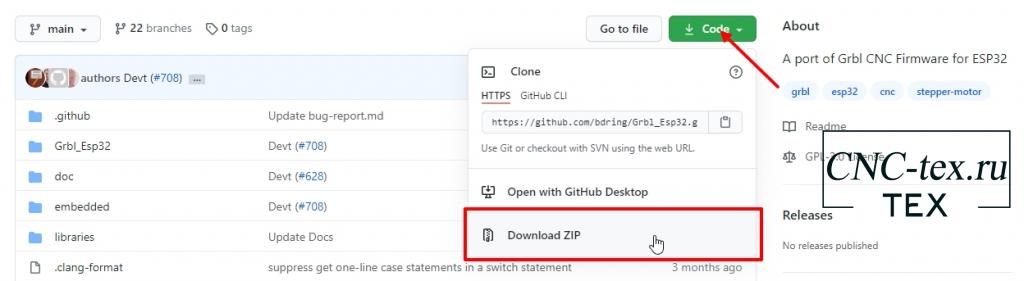
Установка библиотек, необходимых для работы Grbl_Esp32.
Скачанный архив с библиотеками нужно распаковать. Для этого кликаем по архиву правой кнопкой мыши и выбираем «Распаковать здесь».
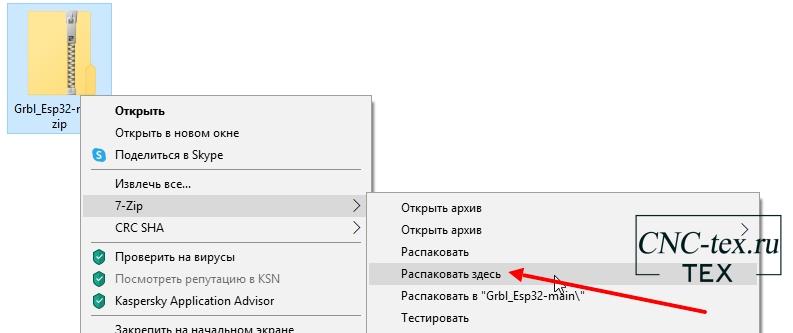
Как написано в описании к данной прошивке на странице «wiki» -> «Compiling the firmware», необходимо установить библиотеки, которые располагаются в папке «libraries» скачанного архива.
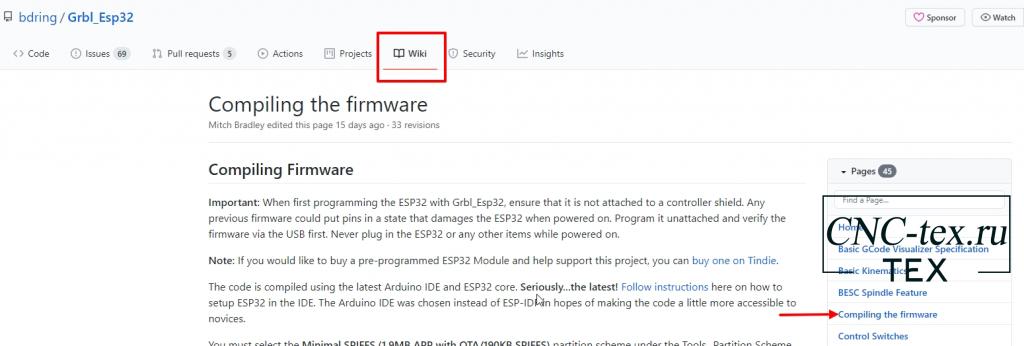
«Compiling the firmware»" style="display: block; margin: auto;" >
Папки с библиотеками нужно скопировать в папку с библиотеками Arduino IDE, которые располагаются по адресу «. \Documents\Arduino\libraries» (для компьютеров на операционной системе Windows).

Также нам нужно установить библиотеку для работы с драйверами TMC. Это нужно сделать, даже если вы не планируете использовать драйвера данного типа. Установить библиотеку можно скачав архив со страницы GitHub, или через менеджер библиотек.
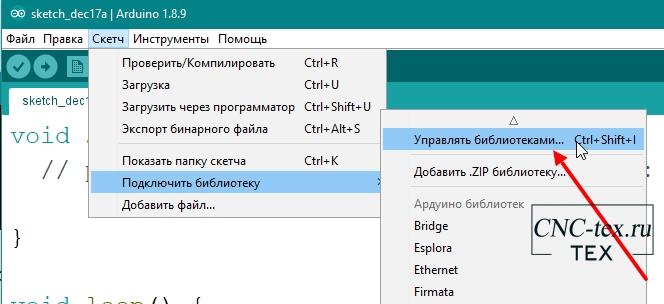
Для этого в программе Arduino IDE переходим в меню «Скетч» -> «Подключить библиотеку» -> «Управление библиотеками». Подождите, пока диспетчер библиотек загрузит индекс библиотек и обновит список установленных библиотек.
Отфильтруйте свой поиск, набрав «TMCStepper». И нажмите на кнопку «Установка».

На этом установка дополнительных библиотек закончена.
Предварительная настройка прошивки Grbl_Esp32.
Перед загрузкой кода нужно настроить прошивку, указав конфигурацию станка, и к каким пинам что подключено. В наборе прошивки уже есть достаточно большое количество конфигураций различных ЧПУ станков: плоттер, лазерный станок, 3-х осевой станок, и даже 6-ти осевой станок с ЧПУ . Вот такая классная прошивка. Так как я планирую покрутить тремя шаговыми двигателям, то буду использовать конфигурацию: «3axis_v4.h». Для того, чтобы прошивка понимала, что мы будем использовать данный файл конфигурации, нам нужно зайти в папку «Grbl_Esp32-main\Grbl_Esp32\src» и открыть файл «Machine.h» и закомментировать строку
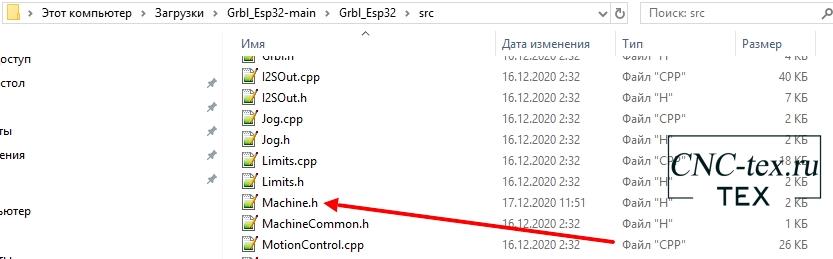
И раскомментировать строку
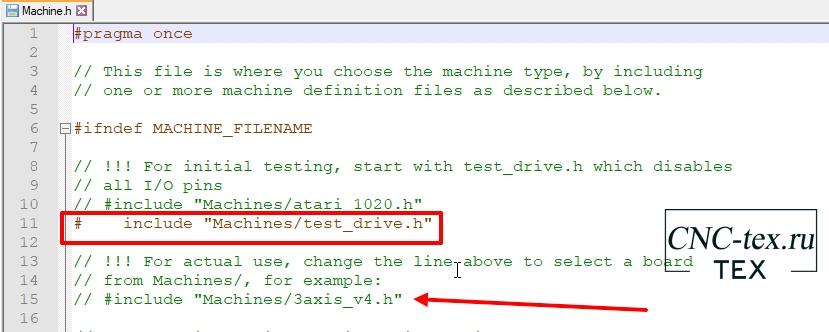
Сейчас можно посмотреть на файл конфигурации, который мы будем использовать, для этого переходим в папку: «Grbl_Esp32-main\Grbl_Esp32\src\Machines». Тут хранится не только файл, который мы будем использовать, но и другие конфигурации станков, о которых я говорил выше. Открываем файл «3axis_v4.h» и видим настройки подключения драйверов, шпинделя, охлаждения.
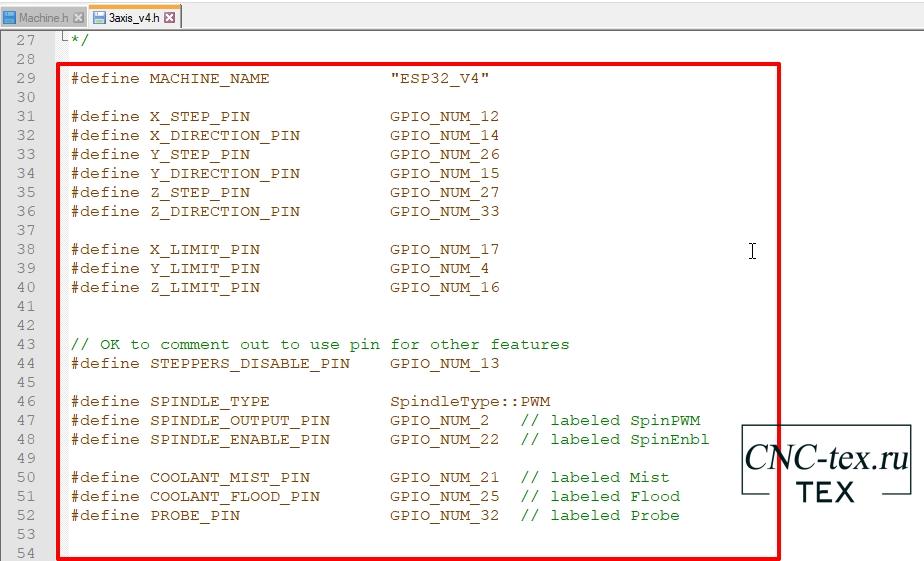
Сейчас можно приступить к загрузке кода в отладочную плату ESP32.
Загрузка прошивки Grbl_Esp32 в отладочную плату esp32 devkit v1.
ESP32 devkit v1 использую как пример. Вы можете использовать другую отладочную плату.
Для загрузки кода подключаем ESP32 к компьютеру и в Arduino IDE выбираем следующие параметры: Плата «ESP32 Dev Module», «Minimal SPIFFS (1.9MB APP with OTA/190KB SPIFFS)», и порт, к которому подключена плата ESP32.
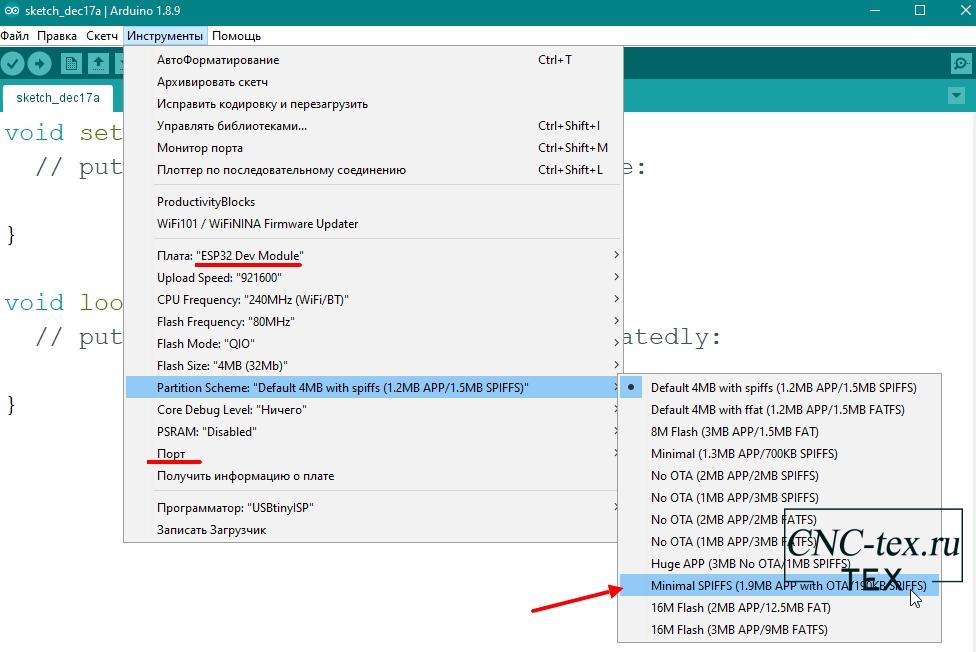
Нажимаем кнопку загрузить.
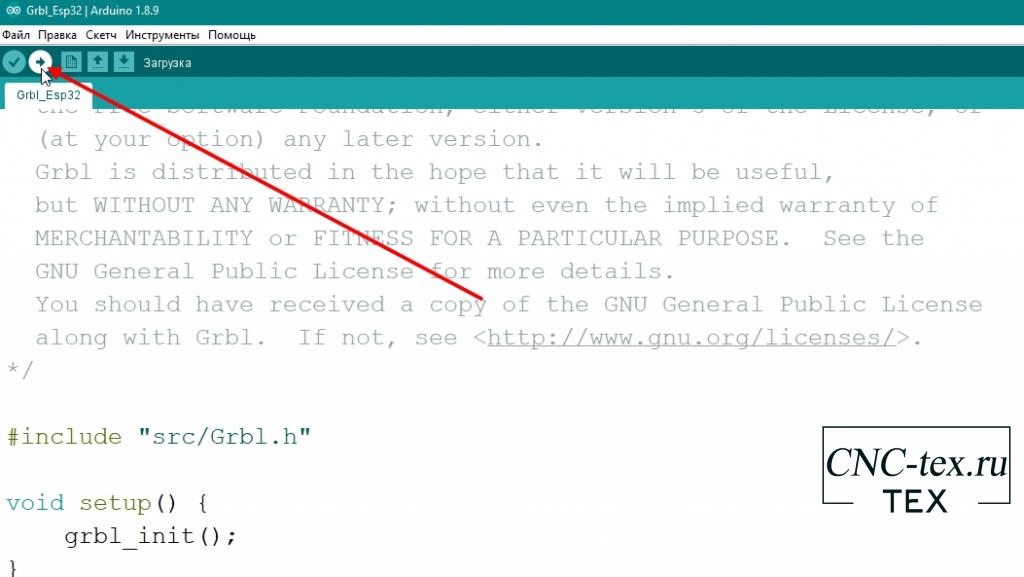
При компиляции скетча вам выдаст предупреждение «ПРЕДУПРЕЖДЕНИЕ: библиотека arduino_484469 должна запускаться на архитектурах (avr) и может быть несовместима с вашей платой на архитектуре (esp32)». Это компилятор ругается на библиотеку «TMCStepper».

Когда вы увидите вот такую надпись «Connecting. _____. __», необходимо нажать на кнопку «Boot» на плате ESP32, и удерживать ее, пока не начнется загрузка.
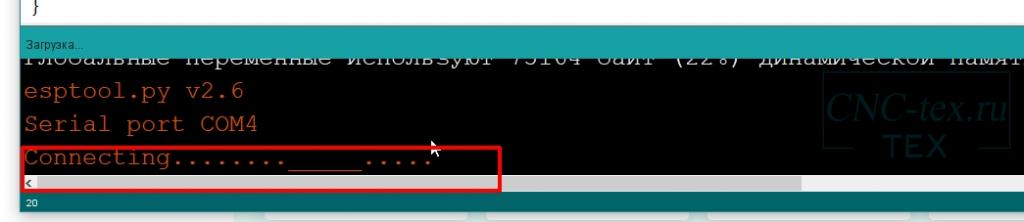
По завершению загрузки вы увидите надпись «Загрузка завершена».

Поздравляю, прошивка прошла успешно, и пришло время проверить, что у нас получилось, и приступить к дальнейшим настройкам.
Первый запуск ЧПУ станка на ESP32 по Wi-Fi.
Первичная настройка прошивки сделана, загрузка прошла успешно. Как же нам посмотреть что получилось? Для этого открываем Wi-Fi подключение, и найдем сеть с именем «GRBL_ESP32»,- это ESP32 создала точку доступа. Подключаемся к данной сети.
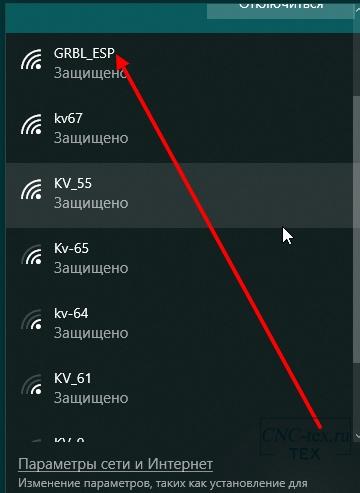
Пароль для подключения, по умолчанию, «12345678», который можно будет изменить через веб-интерфейс устройства.
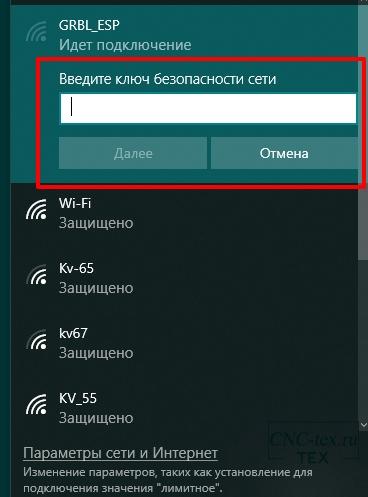
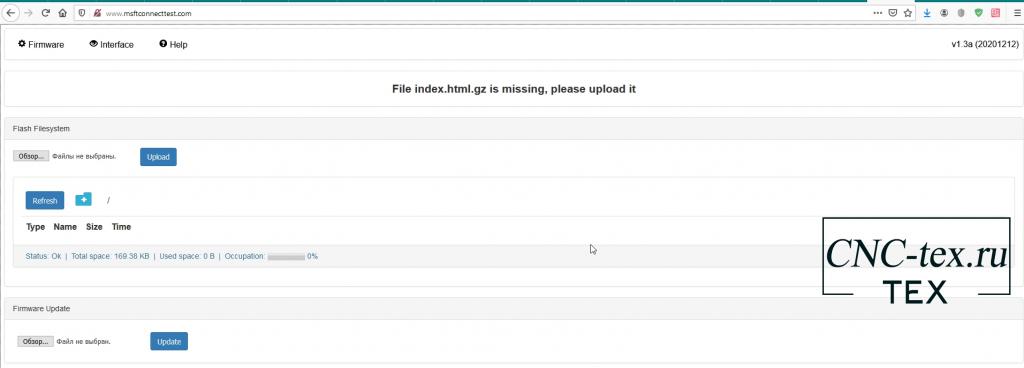
В разделе «Flash Filesystem» выбираем файлы веб-интерфейса, которые мы скачали вместе с прошивкой, они располагаются в папке «Grbl_Esp32-main\Grbl_Esp32\src\data»
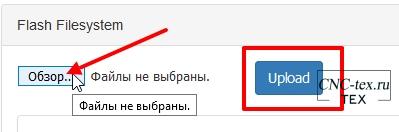
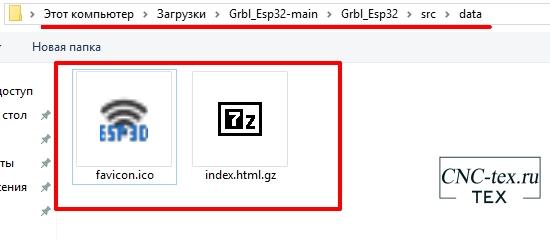
После того, как файлы выбраны, нажимаем на кнопку «Go to ESP3D interface». После установки вы увидите интерфейс управления станком.
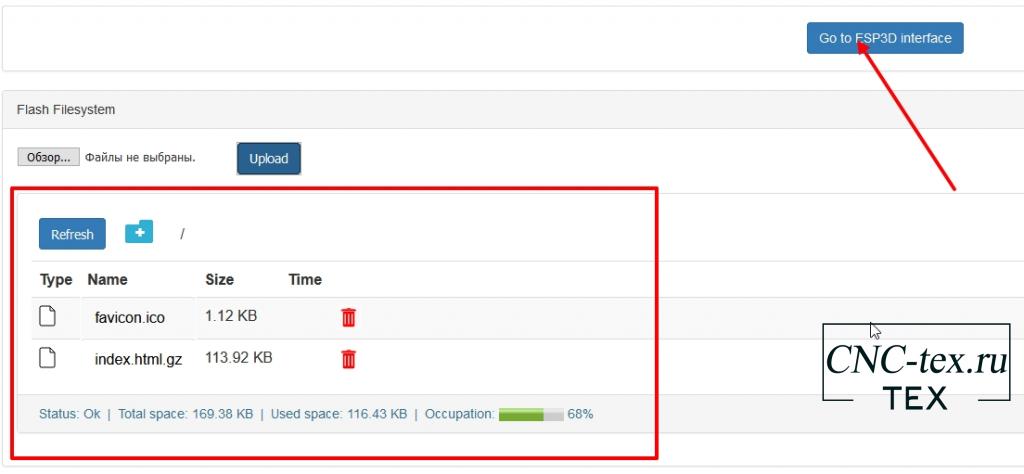
Теперь мы можем посмотреть, что собой представляет веб-интерфейс управления ЧПУ станком на ESP32. Первое, что нужно сделать, это поменять язык интерфейса на Русский.Можно сделать это в 2-х пунктах меню. 1. На момент установки мной, данный метод не работал, но я все же его опишу. Заходим в пункт меню «Setup», открывается окно настройки станка.
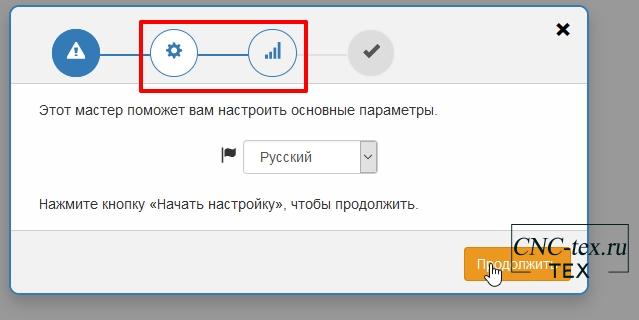
Выполняем настройки в 4-х пунктах меню, после чего первичные настройки будут выполнены. Но в моем случае, кроме первого пункта меню, и последнего, ничего не отображалось, и при этом, все изменения не сохранялись. Поэтому я воспользовался вторым способом настройки.
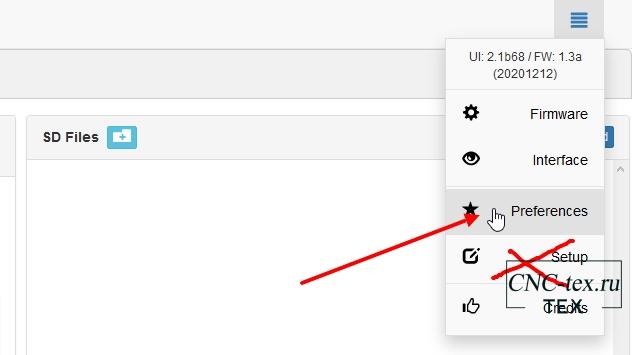
2. Переходим в пункт меню «Preferences», и в выпадающем меню выбираем русский язык. Не забываем нажать кнопку «сохранить», и интерфейс будет на Русском языке, но не все пункты. Перевод сделан не полностью. Но это не страшно.
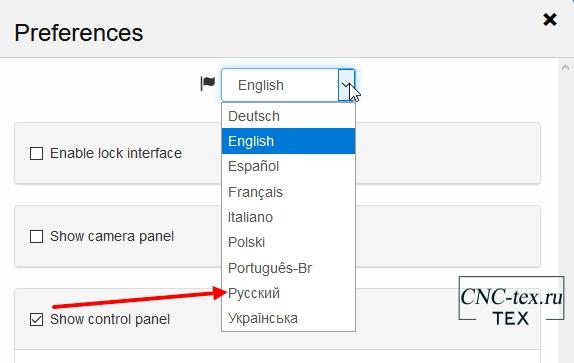
Затем заходим в этот же пункт меню, сейчас он называется «Настройки», и можно поставить вот эти 2 галочки. Первая выведет в основном окне интерфейса возможность снять блокировку с панели управления, и мы сможем перемещать оси станка. Вторая галочка добавит в основное меню раздел «Камера», в нем можно настроить IP камеру, которая установлена на станке и следит за процессом работы.
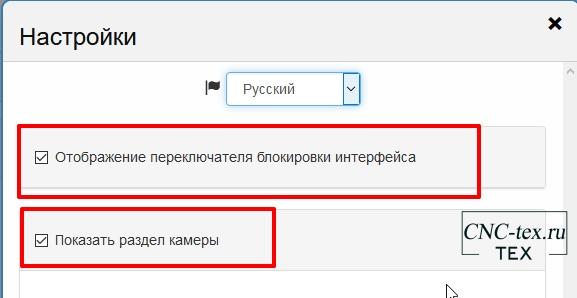
Основные функции веб-интерфейса управления ESP32 ЧПУ.
Раздел «Команды» - аналог консоли любой управляющей программы, тут выводятся команды и положение станка в данный момент. Вывод можно настроить. Отключить подробный режим и настроить время вывода информации о положении осей.
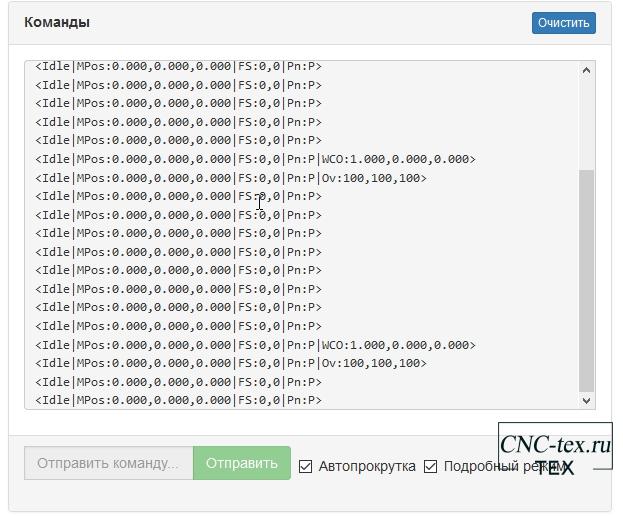
Раздел «Управление» позволяет перемещать оси станка и показывает текущие координаты. А также позволяет создавать макросы. Макросы - это быстрые команды, по аналогии пользовательских кнопок в программе LaserGRBL, которые мы рассматривали в статье: «Установка grbl 1.1 на Arduino uno. Основы работы в программе LaserGRBL».
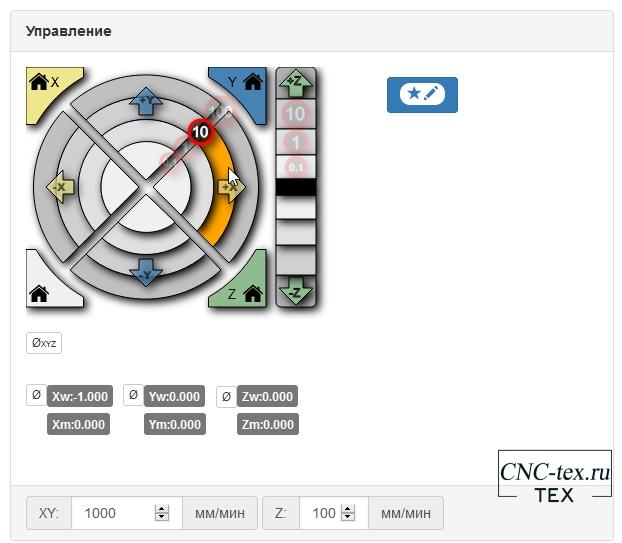
Раздел «GRBL», в нем можно управлять скоростью вращения шпинделя, включать и отключать шпиндель и охлаждение.
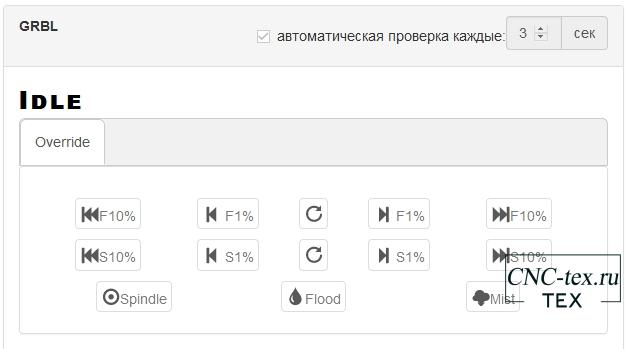
Раздел «Файлы на SD-карте» говорит сам за себя. Тут будут отображаться файлы, которые хранятся на карте памяти. Но так как она не подключена, тут пока ничего нет.
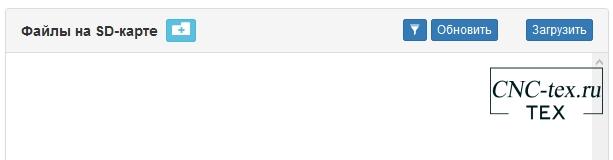
Пункты меню GRBL и ESP3D.
Если мы перейдем на вкладку меню «GRBL», тут мы увидим настройки станка, аналогичные настройкам, которые мы рассматривали в предыдущей статье «Установка grbl 1.1 на Arduino uno. Основы работы в программе LaserGRBL». Правда тут настроек больше, так как данная прошивка позволяет управлять вплоть до шести осями ЧПУ станка.
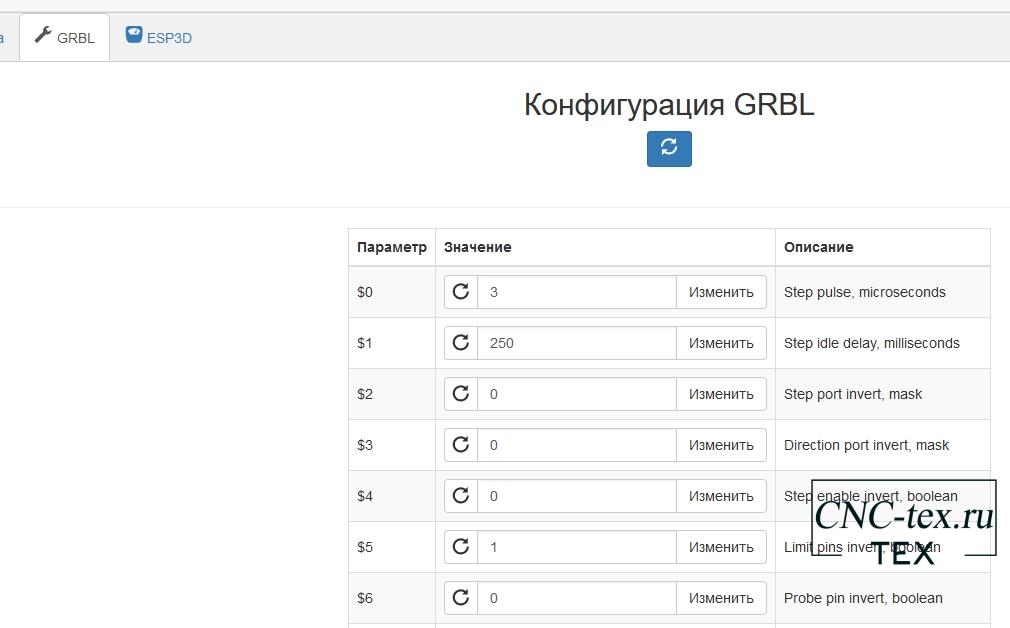
На вкладке меню «ESP3D» мы можем настраивать подключение к ESP32. Можно изменить точку доступа на режим станции. Что это такое и чем они отличаются, я рассказывал в уроке: «Веб-сервер ESP32 (ESP8266) в среде Arduino IDE»
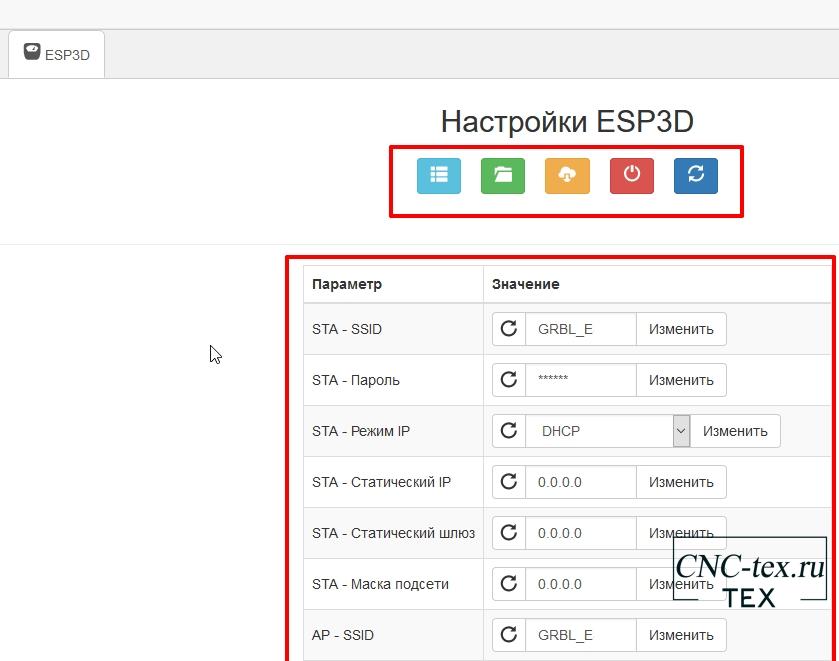
Также на вкладке «Настройки ESP3D» можно перезагрузить устройство, обновить прошивку, обновить веб-интерфейс и посмотреть состояние устройства.
Вывод.
Не смотря на то, что прошивка еще не совсем доработана, и встречаются недочеты, является достаточно перспективной и позволяет расширить представление о самодельном ЧПУ станке.
В следующей статье подключим шаговые двигатели, и проверим, как работает управление осями через веб-интерфейс.
Понравился проект Установка и настройка GRBL ESP32.? Не забудь поделиться с друзьями в соц. сетях.
А также подписаться на наш канал на YouTube, вступить в группу Вконтакте, в группу на Facebook.
Данная прошивка требует наличие на компьютере среды программирования Arduino, как ее установить и настроить мы рассматривали в статье " Установка и настройка Arduino" .
Для своих проектов мы выбрали прошивку GRBL, как наиболее оптимизированную для станков с ЧПУ.
Необходимо выбрать "Clone or download" - "Download ZIP".
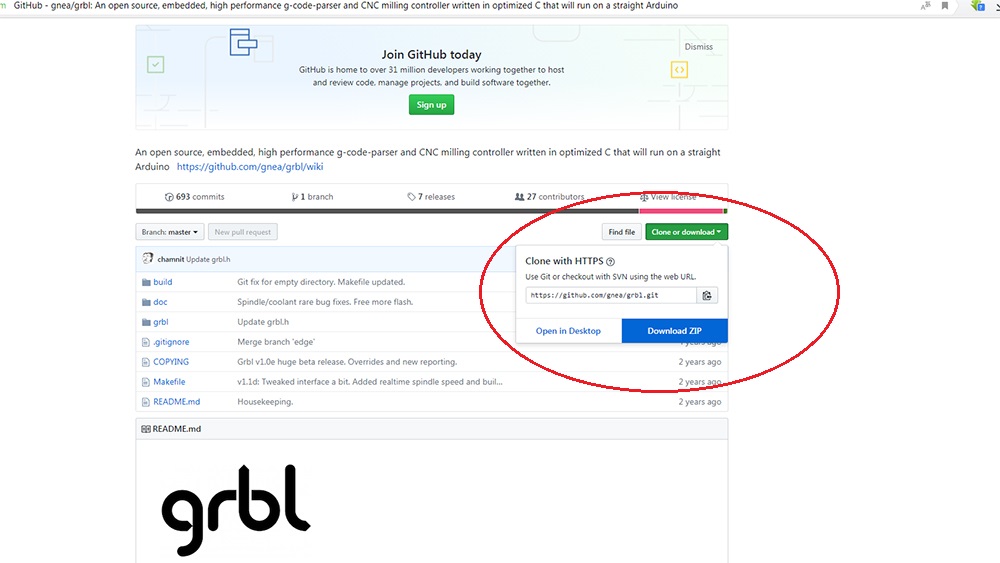
Распаковываем скачанный архив, и п апку " grbl " из него необходимо заархивировать в отдельный ZIP-архив.
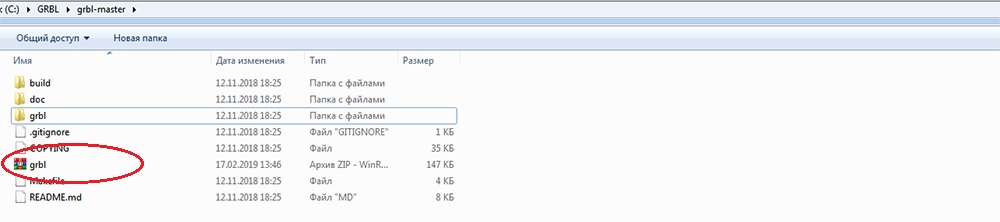
Теперь можно подключить к USB наш шильд, ( NANO или UNO )

Из меню пуск запускаем ARDUINO.

Выбираем плату: Инструменты -> Плата -> Arduino (UNO или NANO)

Выбираем порт: Инструменты -> Порт -> Com 4 (возможны варианты)
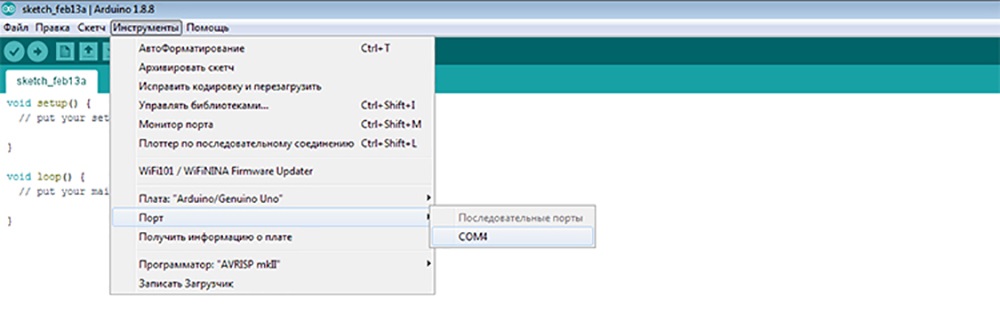
Подключаем библиотеку: Скетч -> Подключить библиотеку -> Добавить ZIP библиотеку
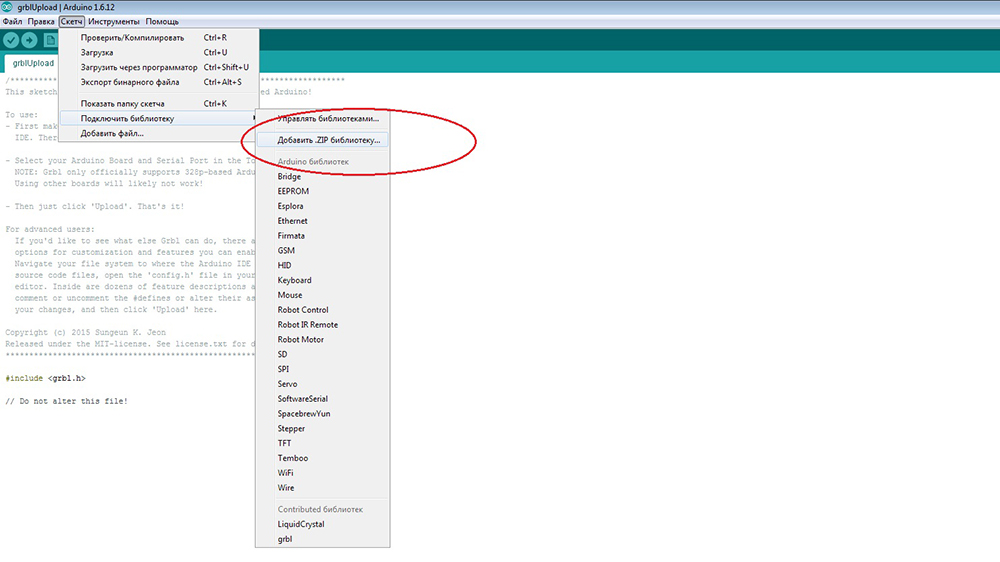
и выбираем ZIP-архив в папке GRBL, который мы уже сделали.
После этого можно прошиваться: Файл -> Примеры -> GRBL -> grblUpload
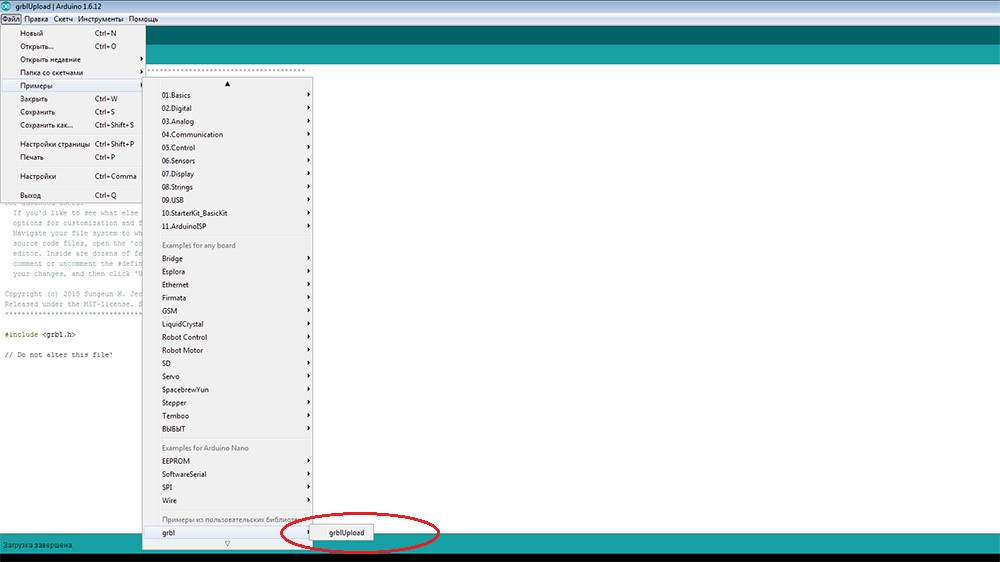
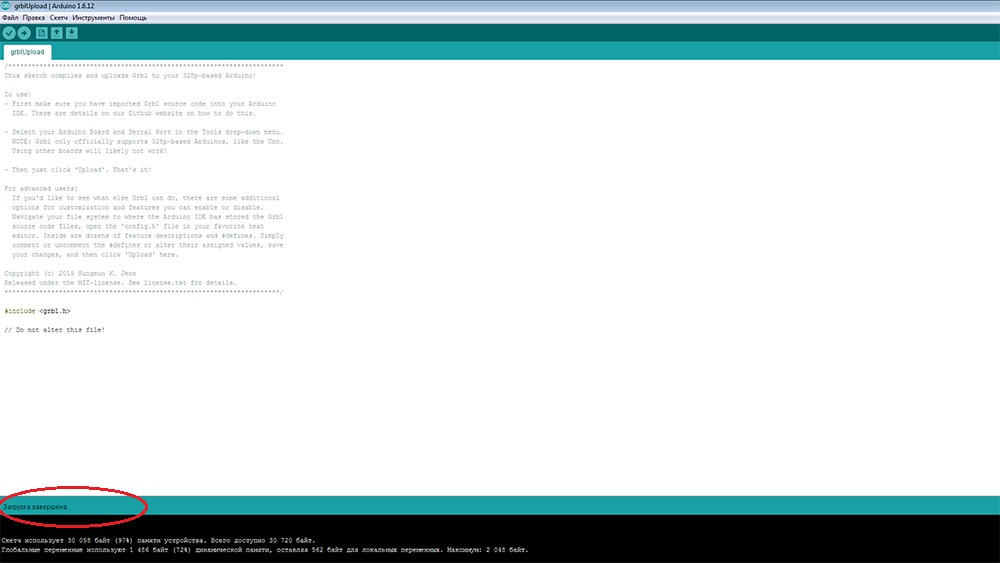
Проверим, что у нас получилось.
Выберем пункты: Инструменты - Монитор порта
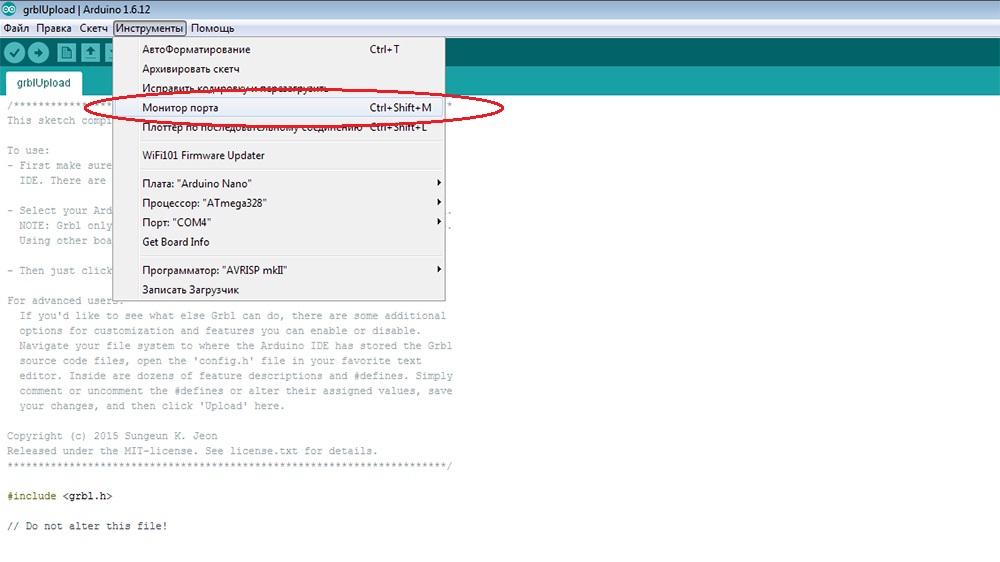
Должно выпасть следующее окно
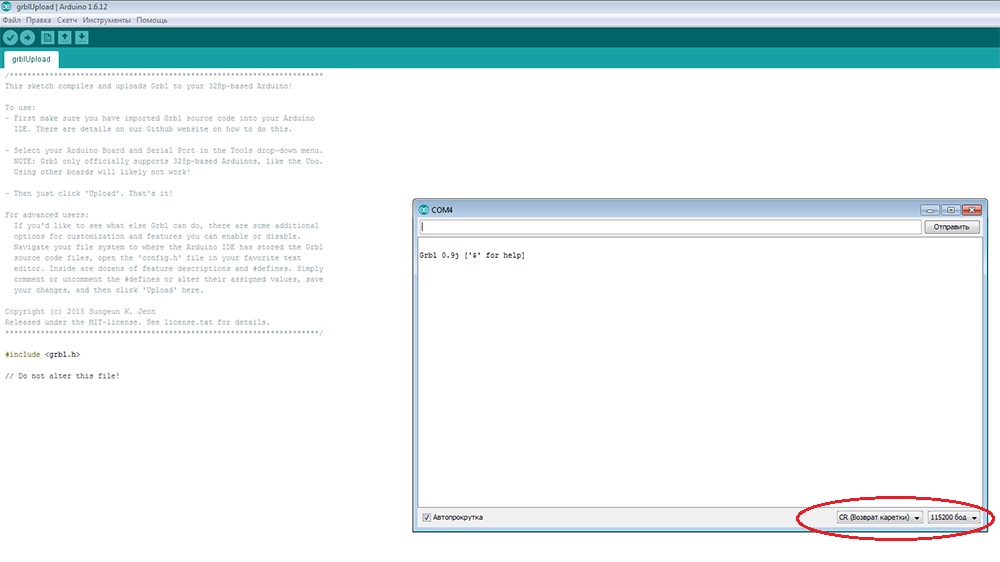
Вводим CR (Возврат каретки) , 115200 бод в правом нижнем углу.
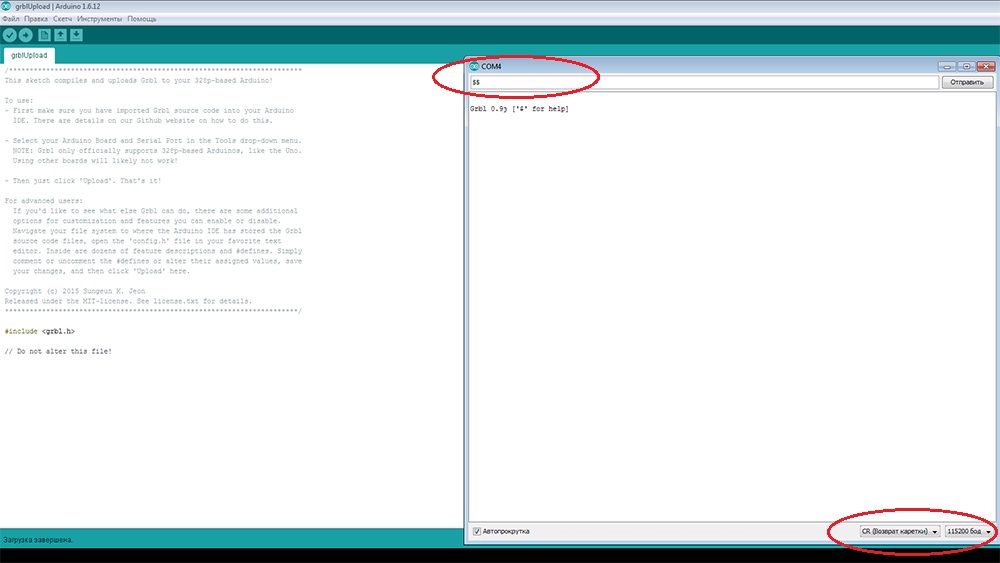
После всех манипуляции мы должны увидеть
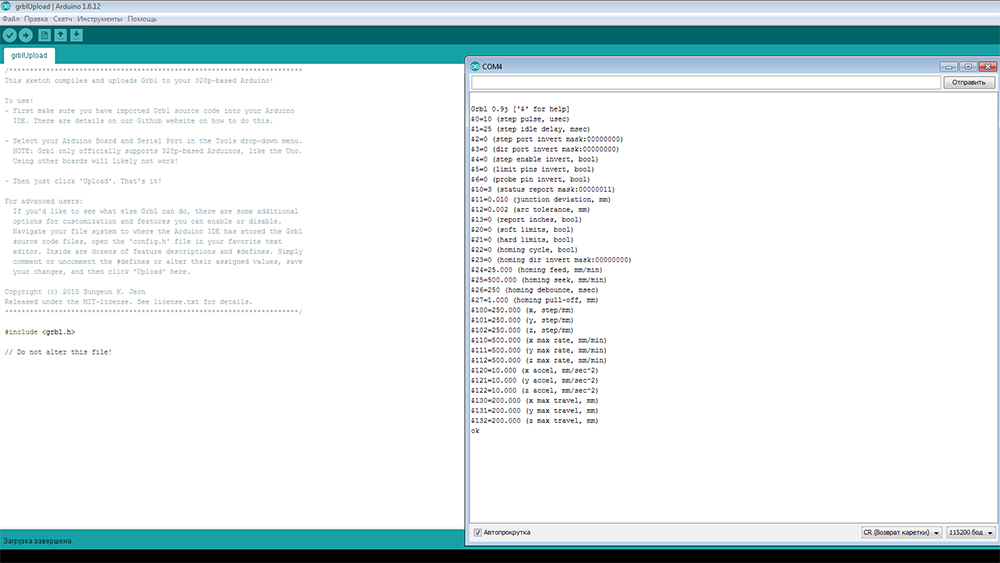
А вот о том, что это такое и как настроить плату под конкретный станок мы поговорим в нашей следующей статьте

В общих чертах, мы можем разделить процесс обработки с ЧПУ на четыре этапа: сначала пользователь проектирует или получает модель, затем генерируется G-код. Импульсы шага и направления определяются из G-кода, и, наконец, шаговые двигатели машины управляют последовательностями.
Этап проектирования часто завершается с использованием программного обеспечения САПР и является самостоятельным предметом. Он генерирует и интерпретирует G-код, с которым обычно работает специальное программное обеспечение для ЧПУ.
Некоторые программы позволяют вам редактировать и вводить ваш G-код и создавать всю математику, все импульсы шага (направления) и отправлять их точно по времени на драйверы шагового двигателя. Другие делят работу и просто отправляют G-код, а остальные вычисления оставляют на усмотрение прошивки машины (на отдельной плате).
Исключением из этих двух методов является программное обеспечение Mach, которое является промежуточным вариантом. Mach интерпретирует G-код на вашем компьютере, но отправляет специальные низкоуровневые команды на внешнюю плату, вместо того, чтобы пытаться рассчитать время импульсов шага (направления).
ЛУЧШЕЕ ПРОГРАММНОЕ ОБЕСПЕЧЕНИЕ ДЛЯ СТАНКА С ЧПУ
Здесь мы составили список лучших вариантов программного обеспечения для ЧПУ. Из-за разнообразия машин и способов использования, способ создания и интерпретации G-кода станками с ЧПУ может быть разным. По этой причине мы разделим наш выбор на основе различных подходов.
Мы выбрали множество программ, но позаботились о том, чтобы все они соответствовали следующему:
- Доступно активное сообщество и поддержка
- Диапазон функций
- Доступность для любителей
- Некоторая степень настраиваемости
Хотя разные варианты могут соответствовать этим критериям лучше, чем другие, мы уверены, что вы найдете то, что вам нужно. Итак, теперь давайте посмотрим, что там есть!
Для начала, разберем тот тип ПО, который пытается все сделать сам. Другими словами, программное обеспечение, которое принимает G-код и генерирует импульсы шага и направления для драйверов шагового двигателя (обычно через параллельный порт).
Aspire

Особым бонусом для новичков является неограниченная бесплатная пробная версия Aspire, которая включает в себя различные бесплатные проекты, чтобы вы узнали, как их использовать, прежде чем совершить покупку.
LinuxCNC

Чтобы осуществить мечту об универсальном устройстве, он работает под управлением ядра Linux с расширением реального времени (RTAI). Устанавливая его таким образом, LinuxCNC может генерировать необходимые импульсы через параллельный порт с точной синхронизацией.
LinuxCNC существует уже некоторое время, поэтому стали популярны и другие установки. Например, также возможно использование карт Ethernet и Mesa (внешних плат), и некоторые пользователи даже экспериментировали с запуском LinuxCNC на Raspberry Pi. В конце концов, вы можете выбрать простую или углубленную настройку при использовании LinuxCNC.
В частности, LinuxCNC имеет открытый исходный код и имеет очень большое активное сообщество. Учитывая эти два условия, неудивительно, что программное обеспечение в значительной степени настраивается, особенно графический интерфейс, и имеет множество дополнительных функций.
- Стоимость: Бесплатно
- Операционная система: Linux
- Основные характеристики: Зрелое программное обеспечение, полностью открытый исходный код, активное сообщество пользователей, проста в установке, поддерживает многие станки с ЧПУ.
HeeksCNC

HeeksCNC построен на основе HeeksCAD и включает OpenCAMLib plus Area . Это помогает в создании кода ЧПУ, наиболее часто используемого G кода, для вашего 3-осевого фрезерного станка. HeeksCNC набирает популярность как вариант с открытым исходным кодом и регулярно обновляется, и разработчик работает над Heeks2 .
Обратите внимание, что для установки бесплатной версии HeeksCNC (путем ее сборки из исходного кода) вам сначала необходимо установить HeeksCAD, OpenCASCADE / OCE и wxWidgets 2.8.
Machinekit

В целом Machinekit унаследовал многие положительные особенности LinuxCNC и все еще находится в процессе создания достойного сообщества. Существуют учебные пособия , которые помогут вам настроить, и многообещающие функции в разработке, если вы хотите оценить потенциал Machinekit.
- Стоимость: Бесплатно
- Операционная система: Linux
- Основные характеристики: многообещающее будущее, поддержка компьютеров ARM, решение проблем в LinuxCNC, растущее сообщество

ECam объединяет функции, обычно встречающиеся в системах CAD / CAM, с диалоговым программированием. Он поставляется с 14-дневной полностью рабочей пробной версией, поэтому вы можете поэкспериментировать с программным обеспечением, прежде чем совершить покупку. Более того, что необычно, это программное обеспечение можно бесплатно использовать по выходным для всех в некоммерческих целях.
180 $ (только токарный или фрезерный),
TurboCNC

TurboCNC от Dak Engineering работает под DOS (да, MS-DOS). А за небольшую плату в размере около 60 долларов вы получаете доступ к исходному коду и дополнительную поддержку. Хотя сначала вы можете подумать, что это любопытный выбор, TurboCNC работает под DOS, чтобы иметь точное время, подобно LinuxCNC. Это старая программа, но вокруг нее все еще есть активное сообщество.
Пара недостатков заключается в том, что он не такой настраиваемый, как другие параметры, и его графический интерфейс архаичен. Тем не менее, автор выразил это лучше всего: «[это] качественное, серьезное программное обеспечение».
Easel

Easel популярен среди любителей и новичков благодаря удобному интерфейсу, набору встроенных инструментов и совместимости с различными вариантами прошивки ЧПУ.
- Стоимость: Бесплатно
- Операционные системы: Windows, Linux, MacOS
- Основные характеристики: Easel Classes, поддержка пользовательского G-кода, активное сообщество, простота использования
Программное обеспечение Mach, пожалуй самое популярное в промышленности и существует уже долгое время. Он фокусируется на вычислении движения изнутри программного обеспечения и отправке низкоуровневых команд на совместимые платы.
Mach 3

Mach 3 можно настроить несколькими способами, но наиболее распространенная настройка работает только со специально совместимыми внешними платами, такими как популярный SmoothStepper . Обратите внимание, что хотя Mach 3 можно использовать в универсальном подходе, аналогичном LinuxCNC, это не так часто. Это связано с тем, что запуск его в Windows означает, что он не может работать в режиме реального времени, что может привести к задержке синхронизации импульсов драйвера.
На смену этому зрелому программному обеспечению приходит его младший брат, Mach 4, о котором мы поговорим позже. Благодаря заметно более низкой цене, отличным функциям и активному сообществу Mach 3, он по-прежнему является хорошим выбором для любого любителя.
Mach 4

Излишне говорить, что у Mach 4 достаточно функций и возможностей настройки для любителя. Хотя он относительно новый, он прошел долгий путь и имеет многообещающие перспективы на будущее. Все это говорит о том, что это достойный выбор для любой настройки.
200 долларов (хобби),
ОТПРАВИТЕЛИ G-КОДА
UCCNC

Программа также поставляется с программой просмотра трехмерных траекторий в реальном времени, оптимизацией экрана OpenGL и некоторыми базовыми модулями CAM, включая импорт файлов DXF. Не говоря уже о встроенном визуальном редакторе экрана, позволяющем полностью настраивать экран.
Важно отметить, что это программное обеспечение разрешено для каждого контроллера движения, что означает, что один лицензионный ключ будет работать только с указанным контроллером движения.
PlanetCNC

Еще один хорошо разработанный вариант отправителя G-кода сделан PlanetCNC , предлагая полное аппаратное и программное решение. Он имеет современный подход к программному обеспечению ЧПУ, фокусируясь на манипуляции с G-кодом, и имеет специальные платы для всего остального. Он также может работать с вашей собственной платой, если он способен интерпретировать G-код.
PlanetCNC поставляется с гибкими параметрами конфигурации и функциями моделирования. Это, наряду с его интуитивно понятным дизайном, делает его исключительным программным обеспечением.
- Стоимость: программное обеспечение предоставляется бесплатно для контроллеров с действующей лицензией.
- Операционные системы: Windows, Linux, MacOS, Raspberry Pi
- Основные характеристики: Полностью настраиваемая процедура смены инструмента, поддерживает многие виды использования станков с ЧПУ (моделирование, синхронизация шпинделя, измерения, зондирование и стандартные циклы), совместима с различными вариантами G-кода и типов файлов.
ChiliPeppr

Он работает как с TinyG, так и с GRBL, и доступно несколько других предварительно настроенных рабочих пространств. Заставить его работать с вашим станком с ЧПУ очень просто: вам просто нужно установить простой драйвер, который подключается к станку через ваш браузер.
- Стоимость: Бесплатно
- Операционные системы: N / A (на основе браузера)
- Основные возможности: работает с TinyG, Lua, GRBL и др., Включает зондирование и автоматическое выравнивание, открытый исходный код.
Universal Gcode Sender

Универсальный отправитель Gcode (UGS) имеет открытый исходный код и прост в использовании. Он написан на Java для поддержки нескольких платформ и хорошо работает с пользовательскими настройками.
UGS имеет все необходимые функции для большинства любителей, а также некоторые приличные манипуляции с G-кодом. Добавьте к этому простоту исполнения, и вы получите идеальную установку для новичка. Обратите внимание, что вам необходимо связать это с прошивкой для вашей платы, которая принимает G-код. Взгляните на варианты ниже, чтобы получить некоторые идеи.
- Стоимость: Бесплатно
- Операционные системы: Windows, Linux (включая ARM SBC), MacOS
- Основные характеристики: настраиваемая оптимизация G-кода, 3D визуализатор G-кода, исполняемые файлы JAR «все в одном», работает в нескольких операционных системах, упрощенный пользовательский интерфейс.
OpenCNCPilot

Подобно ChiliPeppr, эта программа только управляет машиной, но отлично справляется с этой задачей. Изюминкой OpenCNCPilot является его способность проникать в определенные пользователем области для деформации, а также обертывать траекторию инструмента по изогнутой поверхности. Это очень удобно при фрезеровании изоляционных печатных плат, где деформация приводит к повреждению или короткому замыканию дорожек.
Кроме того, для работы не требуются дополнительные датчики. Это, в сочетании с автоматическим выравниванием и автоматическими картами высоты, делает OpenCNCPilot очень функциональным вариантом.
- Стоимость: Бесплатно
- Операционные системы : Windows
- Основные характеристики: поддерживает прошивку GRBL, автоматические карты высот, возможность TCP-соединений, автоматическое выравнивание, открытый исходный код
GRBL Candle

Связь с контроллером осуществляется через USB. Однако он может поддерживать не более 3 осей. Он подходит для любителей и энтузиастов DIY. Кроме того, у GRBL Candle есть большое онлайн-сообщество пользователей и форумы, которые могут помочь вам с GRBL Candle.
ПРОШИВКА
Marlin

Поскольку Marlin широко используется, существует широкая поддержка целого ряда плат. Добавьте к этому его гибкость и большое сообщество, и это делает Marlin одним из лучших вариантов для любой настройки ЧПУ.
- Стоимость: Бесплатно
- Платы: Arduino , Teensy и другие.
- Основные характеристики: высокая гибкость, возможность настройки практически для любой машины, поддержка множества плат, простая настройка, большое сообщество

Несмотря на то, что он не большой и многофункциональный, GRBL выполняет свою работу и делает это хорошо. Он утверждает, что дает очень плавные результаты и прост в настройке. Перепрошивка может быть выполнена через удобную для пользователя Arduino IDE , и она имеет простую конфигурацию. Все это делает его очень удобным для новичков выбором для проектов с ЧПУ.
Сегодня я хочу поднять вопрос о софте который используется для обработки деталей на ЧПУ станках.
Если вы используете ЧПУ фрезер в производстве, то вопрос о легальности софта встает в полный рост. Все коммерческие программы управления ЧПУ станками стоят весьма не малых денег, таких, что малому бизнесу на первых порах не осилить. Тут и встает вопрос о том, как и легальный софт использовать и заплатить за него поменьше.
Конечно, в интернете можно найти много бесплатного и самописного софта, но зачастую данное ПО оказывается или малорабочим или заточенным под конкретный контроллер да и для работы требует то DOS, то Win 95-98. А уж чего стоит отсутствие богатства функционала!
Разработчики ПО LinuxCNC переписали частично саму ОС для того, что бы улучшить работу с ЧПУ станками в реальном времени. Ведь в основе своей Linux и тем более Windows не предназначены для работы с портами в реальном времени с ограниченными тайменгами. А именно этого и требуется для работы со станками с числовым программным управлением. При этом, промышленные станки имеют свой встроенный блок управления, на который подается список команд, а работу с осями выполняет уже микроконтроллер. А самописные программы для ЧПУ работают из под DOSа или старых версий виндовс, где можно было стучаться к портам напрямую, а не через виртуальное управление железом.

Программа LinuxCNC на сайте разработчика есть как в виде инсталяционного пакета, так и в виде LifeCD на базе Ubuntu 8.04 Hardy Heron.
Вам достаточно записать образ на диск и загрузиться с него, после чего вы сразу сможете работать с LinuxCNC и управлять своим самодельным ЧПУ устройством.
LinuxCNC это универсальная программа, которая может может управлять фрезерно-гравировальным станком, лазерной и плазменной резкой, а так же любыми другими станками. Было бы желание разобраться и настроить программу. Но самое главное, это то, что LinuxCNC абсолютно бесплатен, имеет свою техподдержку и постоянно развивается
На сегодняшний день OS Ubuntu, на базе которой сделан дистрибутив LinuxCNC, это одна из наиболее успешных реализаций Linux для ПК. Устанавливаясь на комп Ubuntu автоматически находит практически 96% известных устройств, а пользовательский интерфейс может поспорить с Windows 7.
Для нормальной работы вам необходим комп с 512 Мб оперативной памяти и 4 Gb свободного места на харде. Процессор желателен не менее 1500 Мгц. Если судить по сегодняшним меркам, то эти требования довольно слабые. Всегда можно взять недорого ноутбук 5-6 летней давности с рук с подобной конфигураций.
Документацию по программе управления ЧПУ станком можно взять здесь. Она лежит в PDF файлах так же доступна Wiki и сообщество с форумом. Все это добро на английском языке, но такова уж судьба бесплатных проектов.
Остается лишь привести пример работы 4-х осевого ЧПУ станка под управлением LinuxCNC и на этом завершить обзор.
Читайте также:

